In der Zeit, in der Menschen Google Meet von Online-Kursen aus verwenden, ist die Durchführung von Quizfragen auf Meet selbst etwas, wonach viele Menschen suchen. Obwohl es dafür keine native Option gibt, können Sie dennoch Quiz mit Erweiterungen von Drittanbietern durchführen.
Beachten Sie jedoch zwei Dinge: Jeder muss die Erweiterung installieren, um das Quiz zu spielen, und Sie können nicht über die mobile App spielen. Hier erfahren Sie jedoch, wie Sie Quiz auf Google Meet durchführen können
Lesen Sie auch: So nehmen Sie an Google Meet teil
Wie gibt man einen Test in Google Classroom ab?
Installieren Sie zuerst die Erweiterung namens Quiz Master (Quinzel) aus dem Chrome Web Store. Stellen Sie außerdem sicher, dass alle Schüler oder Ihre Freunde, die an dem Treffen teilnehmen, die Erweiterung ebenfalls installiert haben.
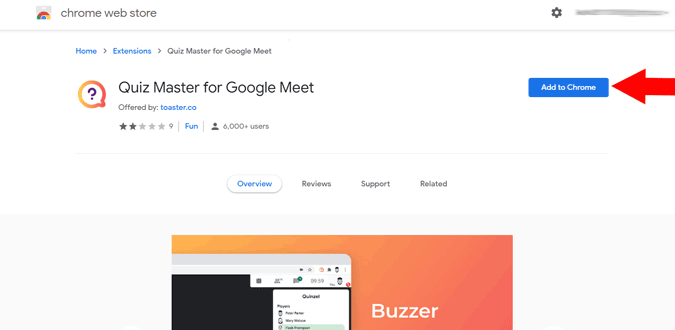
Öffnen Sie nun Google Meet und starten Sie das Meeting. Hier finden Sie eine neue Option mit einem Würfelsymbol in der oberen rechten Ecke. Klick es an.
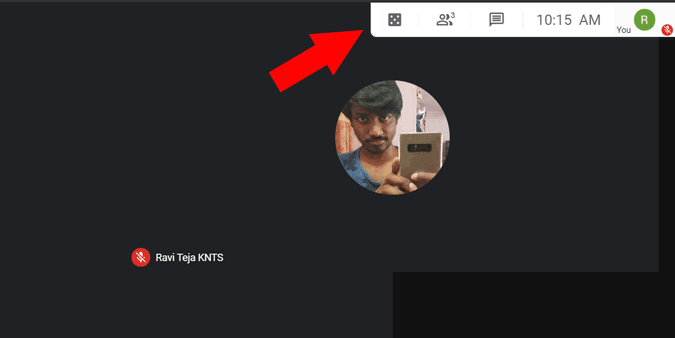
Es öffnet sich ein Seitenmenü, in dem Sie alle Personen finden, die die Erweiterung installiert haben und mit Ihnen spielen können. Wenn Sie das Quiz hosten, aktivieren Sie den Schalter „Quizmaster werden“. Jeder kann den Quizmaster finden, da neben seinem Namen das Kronensymbol angezeigt wird.
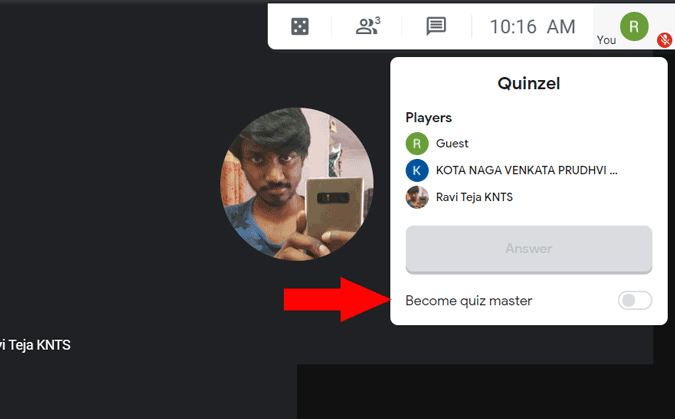
Anschließend kann der Quizmaster entweder die Option „Frage“ oder „Frage eingeben“ auswählen. Wenn Sie die Option „Frage“ auswählen, wird eine zufällige Trivia-Frage angezeigt. Wenn Sie Frage eingeben auswählen, haben Sie die Möglichkeit, eine Frage einzugeben.
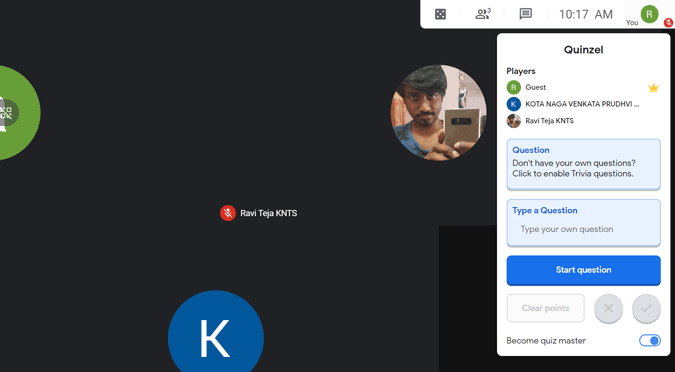
Wenn Sie fertig sind, klicken Sie auf die Schaltfläche „Frage starten“.
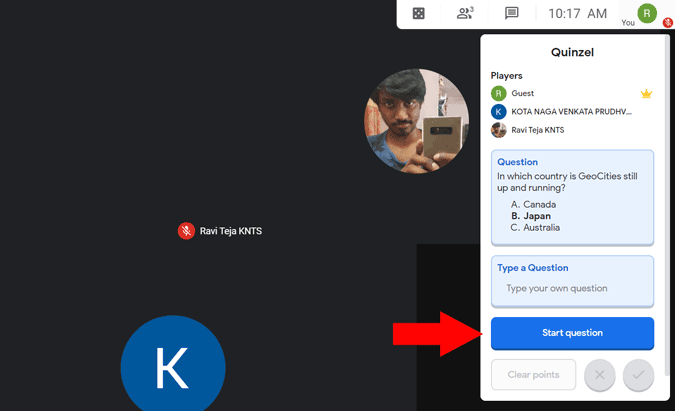
Jeder im Meeting kann auf die Schaltfläche „Antworten“ klicken, wenn er die Antwort kennt.
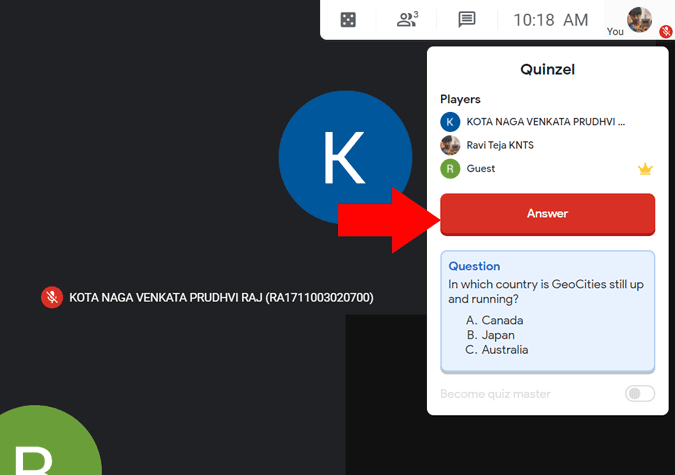
Die Erweiterung zeichnet den schnellsten Klick auf und hebt ihren Namen mit einem grünen Label hervor. Sie können die Frage im Videoanruf ganz normal beantworten.
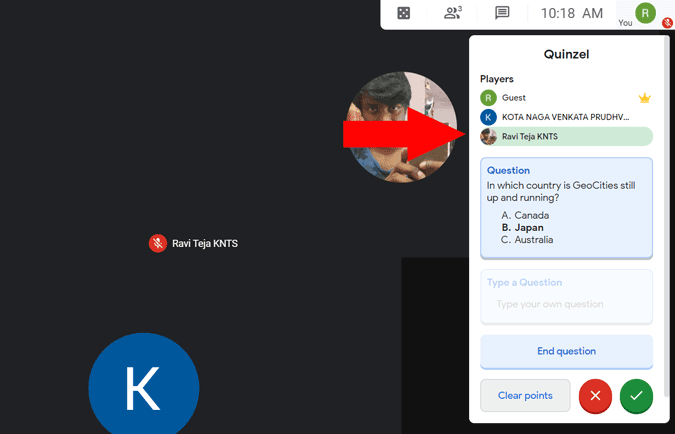
Wenn sie richtig geantwortet haben, können Sie auf die Häkchen-Schaltfläche klicken, die dem Spieler den Punkt anzeigt, oder Sie können auf die falsche Schaltfläche klicken, die den Punkt verringert. Wenn Sie mit der Frage fertig sind, klicken Sie einfach auf die Schaltfläche „Frage beenden“, um eine neue Frage zu beginnen.
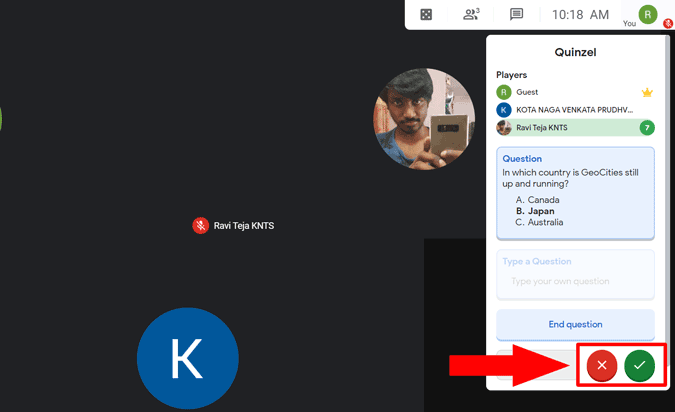
Sie können so viele Fragen beantworten, wie Sie möchten. Am Ende des Quiz können Sie neben den Namen auch Punkte für jeden Spieler auschecken.
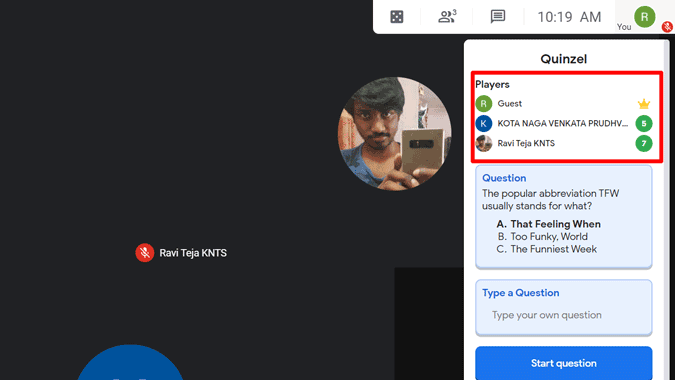
Einpacken
Dies ist eher ein schnelleres Finger-First-Quizspiel als ein Quiz, an dem jeder mit seiner eigenen Antwort teilnimmt. Wie auch immer, wenn Sie nach so etwas suchen, besuchen Sie die Class Marker- Website.
Lesen Sie auch: Beste Quiz-Apps und Trivia-Spiele für Android für jeden Bedarf

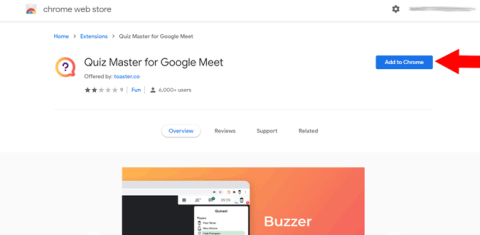
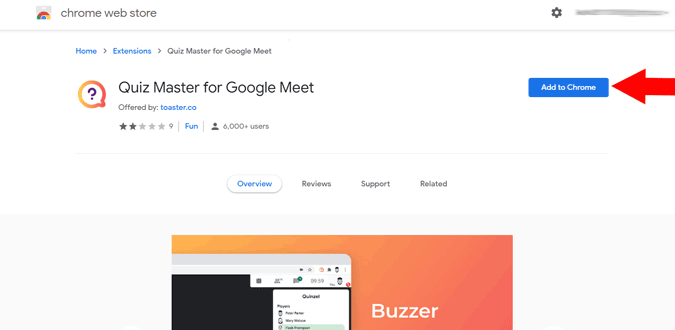
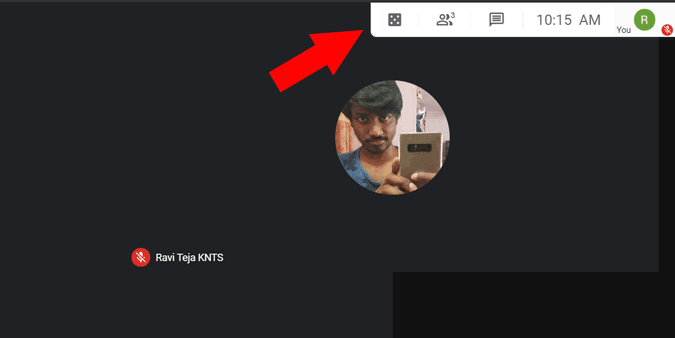
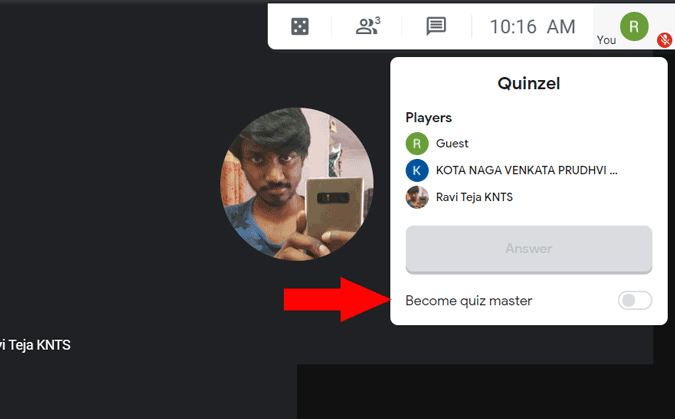
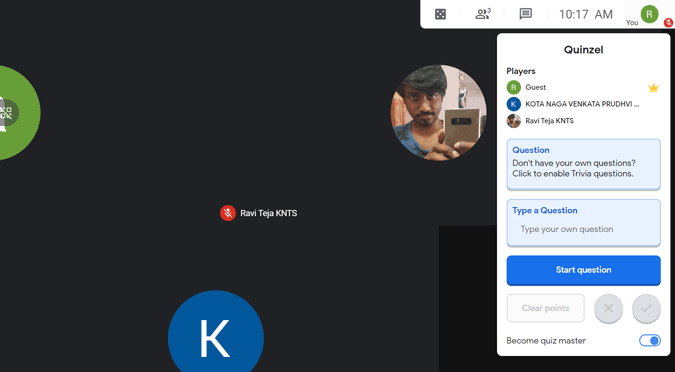
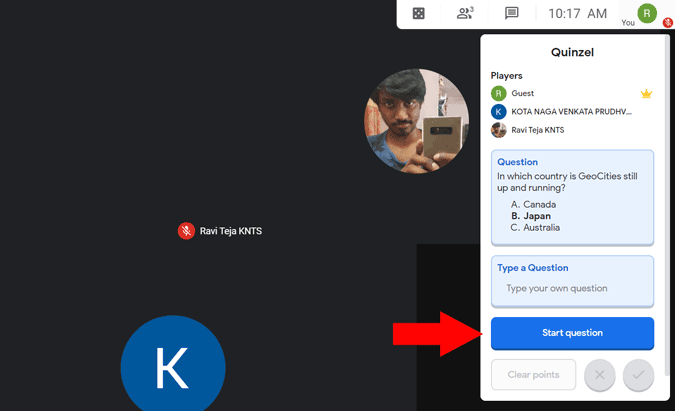
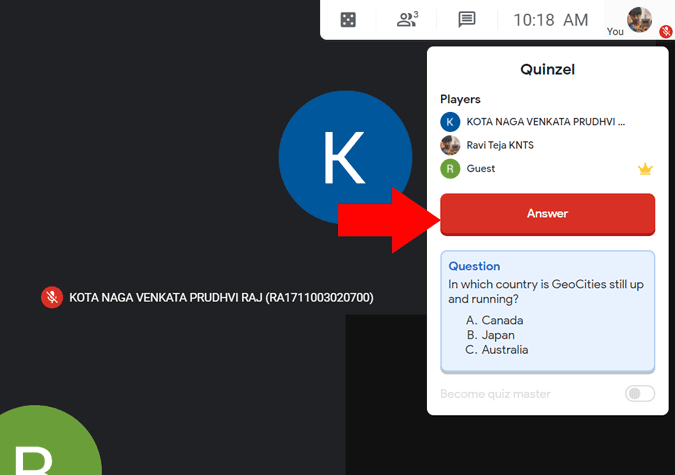
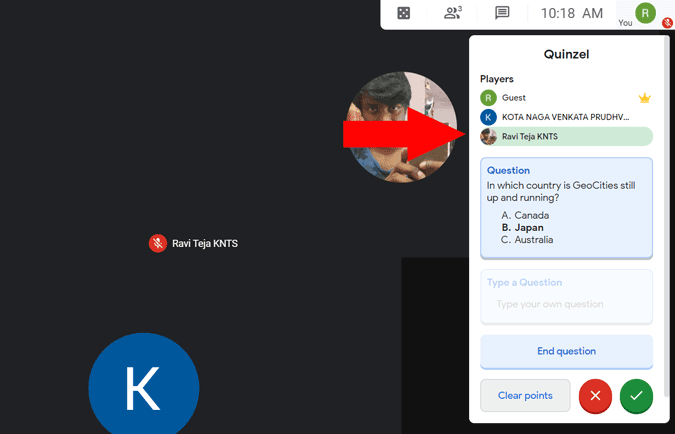
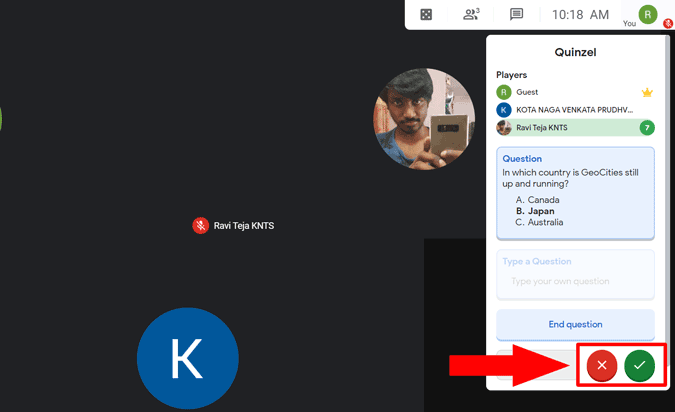
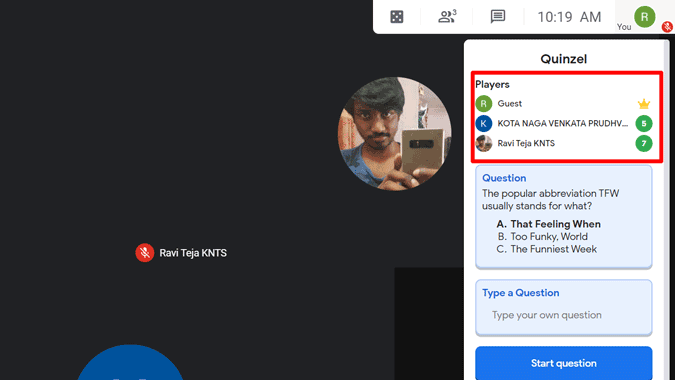


![So deaktivieren Sie Benachrichtigungen in Microsoft Teams [AIO] So deaktivieren Sie Benachrichtigungen in Microsoft Teams [AIO]](https://cloudo3.com/resources8/images31/image-2249-0105182830838.png)





![Bedingte Formatierung basierend auf einer anderen Zelle [Google Tabellen] Bedingte Formatierung basierend auf einer anderen Zelle [Google Tabellen]](https://cloudo3.com/resources3/images10/image-235-1009001311315.jpg)